|
Inhaltsverzeichnis
- Wi.232 Module
- Download Konfigurationstool
- Adapterplatine
- Schaltplan
- Bestückungsplan
- Stückliste
- Bestückung
- Flachbandkabel
- Inbetriebnahme
- Konfiguration
- Tip!
- Note:
- Anschluss an SerCon / MK-USB
- Anschluss an FC
- Anschluss an NC
- Rangeextender für PC oder Handy (DubWise)
- Reichweitentest
- Yagiantenne für grössere Reichweiten
- Probleme
Siehe auch: Wi232Set
Wi.232 Module
Shoplink: Wi.232-Komplett Set
Shoplink Wi.232 Funkmodul+Adapterplatine
Shoplink Wi.232 Funkmodul
Die Wi.232-Module von Radiotronix sind eine Familie von Funkmodems die spezielle für eine drahtlose Überbrückung serieller UARTs designed sind. Es gibt innerhalb dieser Familie mehrere pin-kompatible Modulvarianten:
Modulbezeichnung |
Frequenzbereich |
Sendeleistung |
Modulation |
Beschreibung |
Wi.232DTS-R |
902 - 928 MHz |
25 mW |
FSK/DTS |
Embedded Radio Module with MCU, Transparent UART to RF Digital Transmission System (DTS) SW protocol (North America) |
Wi.232FHSS-25-R |
902 - 928 MHz |
25 mW |
FHSS/FSK |
Embedded Radio Module with MCU, 25mW, Transparent UART to RF Frequency Hopping Spread Spectrum (FHSS) Protocol (North America) |
Wi.232DTSB-R |
902 - 907.5 & 915 - 928 MHz |
25 mW |
FSK/DTS |
Embedded Radio Module with MCU, Transparent UART to RF Digital Transmission System (DTS) SW protocol, Anatel Certified (Brazil) |
Wi.232EUR-R |
868 - 870 MHz |
32 mW |
FSK/DTS |
Embedded Radio Module with MCU, Transparent UART to RF Digital Transmission System (DTS) SW protocol, ETSI Regulations Compliant (Europe) |
Alle Module benötigen eine Spannungsversorgung von 2.7 - 3.6 Volt bei einem Strom von max. 65 mA und unterstützen Baudraten im Breich von 2400 bis 115200. Auf dieser Paparazzi-Seite wird von der Verwendung der Nord-America-Varianten abgeraten, da sie möglicherweise den GPS-Empfang stören.
Die Module können hier:MK-Shop bezogen werden.
Download Konfigurationstool
Adapterplatine
![]() Die Adapterplatine ist sowohl für den MK, als auch für die PC-Seite geeignet! Auf der PC-Seite wird das Modul an den MK-USB angeschlossen.
Die Adapterplatine ist sowohl für den MK, als auch für die PC-Seite geeignet! Auf der PC-Seite wird das Modul an den MK-USB angeschlossen.
Um diese Module verwenden zu können, benötigt man neben einer passenden Antenne (eine 8,6cm langer isolierter Draht) noch eine Adapterplatine, welche die Spannungsversorung und den Levelshifter von 5V TTL auf 3.3V bzw.3V TTL erledigt. Die Adapterplatine entstand in Anlehnung an die Empfehlung des Modul-Datenblattes und des Bluetooth Adapters BT-AP10.
Es gibt zwei Versionen der Adapterplatine, die sich nur gering unterscheiden.
alte Version
Version V1.3

Schaltplan
alte Version
Version V1.3
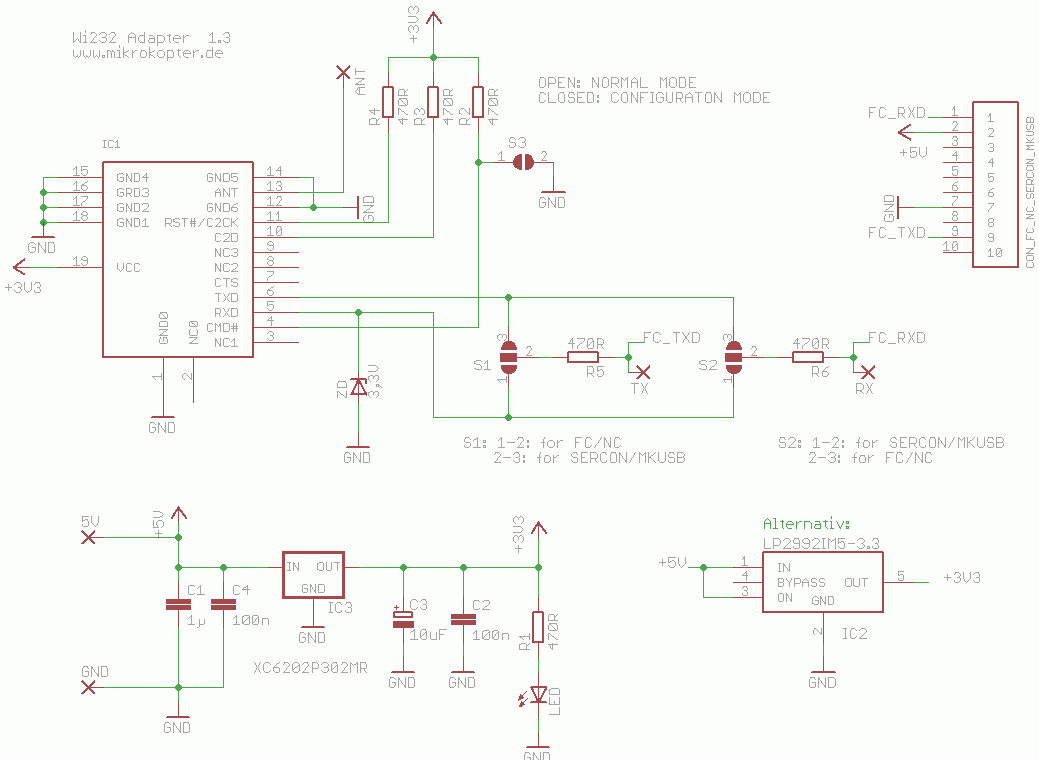
Bestückungsplan
alte Version
Version V1.3
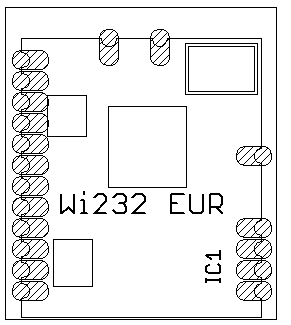
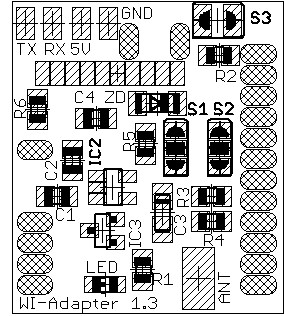
Stückliste
alte Version |
Name |
Anzahl |
Beschreibung |
Bestellnummer |
Hinweis |
IC1 |
1 |
WI.232EUR-R |
MK-Shop oder Sander Electronics |
alle Versionen |
IC2 |
1 |
LP2992IM5-3.3 |
CSD Elektronics 22-2992V03,3 |
Spannungswandler 3,3V |
C1 |
1 |
0805 KerKo 1 µF / 16V |
CSD Elektronics 115-08R001 |
|
C2 |
1 |
0805 KerKo 100 nF |
CSD Elektronics 115-08N100 |
|
C3 |
1 |
T4.7µF / 10V |
CSD Elektronics 121-A10R004,7 |
Polung beachten |
R1 |
1 |
0805 SMD 330 Ohm |
CSD Elektronics 10-080330 |
|
R2, R3, R4, R5, R6 |
5 |
0805 SMD 1k Ohm |
CSD Elektronics 10-08K001 |
|
LED |
1 |
LED 0805 GRN |
CSD Elektronics 26-0802017 |
alle Versionen, Polung beachten |
ZD |
1 |
Z-Diode SMD 3,3V |
CSD Elektronics 13203 |
alle Versionen, Polung beachten |
S3 |
1 |
Stiftleiste 2-Pol RM 2.54 mm |
CSD Elektronics 01541 |
alle Versionen, dient zur Programmierung des Moduls |
Flachbandkabel |
1 |
10 Pol, RM 1.27mm |
CSD Elektronics 456-10 |
Pin 1 (rote Ader zeigt zu R6) |
Pfostensteckverbinder |
1 |
10 Pol, Schneidklemm-Buchse |
CSD Elektronics 015-PF10 |
|
Antenne |
1 |
8.6 cm Drahtstummel |
- |
Lamda/4 von 870MHz |
V1.3 |
Name |
Anzahl |
Beschreibung |
Bestellnummer |
Hinweis |
IC1 |
1 |
WI.232EUR-R |
MK-Shop oder Sander Electronics |
alle Versionen |
IC3 |
1 |
XC6202P302MR |
??? |
Bauteilaufdruck: 24Zx |
C1 |
1 |
0805 KerKo 1 µF / 16V |
CSD Elektronics 115-08R001 |
|
C2, C4 |
2 |
0805 KerKo 100 nF |
CSD Elektronics 115-08N100 |
|
C3 |
1 |
T10 µF / 10V |
121-A10R010 |
Polung beachten (Aktuell wird ein KerKo im Set vom MK-Shop mitgeliefert, hier ist keine Polung zu beachten!) |
R1, R2, R3, R4, R5, R6 |
6 |
0805 SMD 470 Ohm |
CSD Elektronics 10-080470 |
|
LED |
1 |
LED 0805 GRN |
CSD Elektronics 26-0802017 |
alle Versionen, Polung beachten |
ZD |
1 |
Z-Diode SMD 3,3V |
CSD Elektronics 13203 |
alle Versionen, Polung beachten |
S3 |
1 |
Stiftleiste 2-Pol RM 2.54 mm |
CSD Elektronics 01541 |
alle Versionen, dient zur Programmierung des Moduls |
Flachbandkabel |
1 |
10 Pol, RM 1.27mm |
CSD Elektronics 456-10 |
Pin 1 (rote Ader zeigt zu R6) |
Pfostensteckverbinder |
1 |
10 Pol, Schneidklemm-Buchse |
CSD Elektronics 015-PF10 |
|
Antenne |
1 |
8.6 cm Drahtstummel |
- |
Lamda/4 von 870MHz |
Im MK-Shop gibt es auch ein Set mit allen Bauteilen.
Bestückung
![]() Hnweis: Infos zum fertig gelöteten Set hier: Wi232Set
Hnweis: Infos zum fertig gelöteten Set hier: Wi232Set
Man lötet zunächst die Widerstände R1 bis R6, den IC3 (IC2 bleibt hier unbestückt), die Dioden D1, D2 sowie die Kondensatoren C1 bis C4 auf die Unterseite der Platine.
Dann bestückt man den Jumper S3 und ggf. das 10-polige Flachbandkabel mit Pin1 (rote Seite) zu R6 hin.
Nun überprüft man auf Kurzschlüsse und legt testweise 5V zwischen dem 5V Pad und GND an.
Die grüne LED sollte leuchten und zwischen dem GND-Pad und dem einzeln liegenden Pad des Moduls zwischen R6 und C1 sollten 3.3V bzw. 3V (beim XC6202P302MR) anliegen.
![]() Achtung! Erst nachdem dieser Test erfolgreich war, lötet man das Wi.232-Modul auf die andere Seite der Platine und überprüft die Pads des Moduls auf Kurzschlüsse (sehr enges Rastermaß, Gefahr der Zerstörung des Wi.232-Moduls!). Nur die Vierer-Reihe sollte Kurzschlüsse zw. allen 4 Pins haben, ansonsten dürften keine zu messen sein zw. benachbarten Pins.
Achtung! Erst nachdem dieser Test erfolgreich war, lötet man das Wi.232-Modul auf die andere Seite der Platine und überprüft die Pads des Moduls auf Kurzschlüsse (sehr enges Rastermaß, Gefahr der Zerstörung des Wi.232-Moduls!). Nur die Vierer-Reihe sollte Kurzschlüsse zw. allen 4 Pins haben, ansonsten dürften keine zu messen sein zw. benachbarten Pins.
Am Ende kann der Drahtstummel am Pad für die Antenne angeschlossen werden.
Das Resultat sieht dann so aus:
![]() Im alten Layout hat sich leider noch ein Fehler eingeschlichen, so dass GND an Pin 7 des 10-pol. Flachbandkabels auf der Platine an Pin 8 abgegriffen wird. Das erklärt den kleinen Patch im oberen rechten Bild. Am Flachbandkabel wird Pin 8 "totgelegt" und auf der Platine Pin 7 u. 8 gebrückt.
Im alten Layout hat sich leider noch ein Fehler eingeschlichen, so dass GND an Pin 7 des 10-pol. Flachbandkabels auf der Platine an Pin 8 abgegriffen wird. Das erklärt den kleinen Patch im oberen rechten Bild. Am Flachbandkabel wird Pin 8 "totgelegt" und auf der Platine Pin 7 u. 8 gebrückt.
Ist in der V1.3 behoben !
Flachbandkabel
Das Flachbandkabel sollte ca. 9cm lang sein. Das Sendemodul hat dann etwas Abstand zur restlichen Elektronik. Ausserdem bildet das Flachbandkabel dann den Gegenpol der Antenne.
![]() Da die Module elektrostatisch empfindlich sind, sollten sie nur eingeschrumpft verwendet werden. Ausserdem ist das direkte Berühren der Antenne zu vermeiden !
Da die Module elektrostatisch empfindlich sind, sollten sie nur eingeschrumpft verwendet werden. Ausserdem ist das direkte Berühren der Antenne zu vermeiden !
Inbetriebnahme
Um das Modul zu konfigurieren, benötigt man zunächst eine serielle Verbindung mit 5V-Pegel zu einem Windows-PC.
Am einfachsten geht es mit dem MK-USB. Alternativ kann auch das SerCon (Anschluss an SIO) verwendet werden. Die 5V Versorgung muss bei Verwendung des SerCon extra anlegen werden.
Bei Verwendung des SerCon muss unbedingt zur Kommunikation mit den Modulen die CTS und RTS-Leitung der Sub-D-Buchse am SerCon verbunden werden. Dies ist notwendig damit der Pegel der CTS-Leitung auf High geht. Nur so kann mit dem Radiotronix-Tool überhaupt eine Verbindung aufgebaut werden (Sub-D-Buchse, Pin 7 und 8 verbinden, an der Standard 9pol. RS 232 Belegung ). Man kann sich auch einen kleinen Kippschalter direkt an den Pins anlöten und so bei Bedarf diese Verbindung herstellen.
Zur Verbindung des PC mit dem Kopter werden zwei identische Wi232 Module benötigt.
Zum Programmieren der Module müssen die Lötjumper S1 und S2 für TxD/RxD wie folgt gelötet werden:
Lötjumper zum Programmieren
![]() Zur Beachtung: Das Wi232 Modul am PC (angeschlossen über das MK-USB) und das Modul am Kopter werden nach der Programmierung unterschiedlich für TxD/RxD über die Lötjumper S1/S2 gejumpert:
Zur Beachtung: Das Wi232 Modul am PC (angeschlossen über das MK-USB) und das Modul am Kopter werden nach der Programmierung unterschiedlich für TxD/RxD über die Lötjumper S1/S2 gejumpert:
Lötjumper für Anschluss des Wi232 an den PC (über das MK-USB).
Lötjumper für Anschluss des Wi232 an den Kopter.
Konfiguration
Nun installiert man das Setup-Tool: Download .
Bevor das Programm gestartet wird, sollte das Wi232 in den Programmiermodus versetzt werden. Hierzu wird S3 am Wi232 gebrückt. Am MK-USB den Jumper für die 5V Versorgung aufstecken. Nun das Wi232 an das MK-USB stecken. Jetzt kann die Software gestartet werden. Hier wird die richtige Schnittstelle ausgewählt und die Baudrate auf 2400 gestellt.
Die Einstellungen werden wie in den roten Kreisen gezeigt, eingestellt
![]() "Network Mode Register" bei Wi.232 für MK auf "Slave", und für die PC Seite auf "Normal".
"Network Mode Register" bei Wi.232 für MK auf "Slave", und für die PC Seite auf "Normal".
Die Werte können eingestellt und jeweils mit dem "Write" Button gespeichert werden.
Nachdem alle Werte gespeichert wurden, wird der Jumper am Wi232 wieder entfernt. Danach kann das Programm geschlossen werden.
Hier auf der Abbildung sieht man auch zusätzlich (unten in der Mitte) die drei Statusanzeigen für CTS TXD und RXD. Dabei erkennt man sehr gut, ob man beim Einsatz der SerCon die CTS mit der RTS-Leitung verbunden hat und überhaupt eine Verbindung zustande kommen kann (helles grünes aufleuchten der CTS-Statusanzeige). Zur Sicherheit kann man wie oben gezeigt anschließend den Read-Button drücken, um das Setzen zu verifizieren (für weitere Details siehe Datenblatt.pdf ).
Nach dem schreiben der Werte sollte man unbedingt den Jumper von S3 entfernen, da sonst beim nächsten PowerUp alle Register auf die Default Settings zurückgesetzt werden.
Schnellanleitung Einstellungen programmieren:
- Jumper auf MK-USB und Wi.232 stecken
- Wi.232 an den MK-USB anschließen
- MK-USB an den PC anschließen
Radiotronix Software starten (Baudrate auf 2400), auf Non-Volatile Defaults umschalten und Modul programmieren
- Jumper auf Wi.232 entfernen
- Radiotronix Soft schließen
- MK-USB vom PC trennen
- Wi.232 vom MK-USB trennen
Schnellanleitung Einstellungen abrufen (überprüfen):
- Jumper auf MK-USB stecken
- Wi.232 an den MK-USB anschließen
- MK-USB an den PC anschließen
Jetzt erst den Jumper auf das Wi.232 stecken!
- Radiotronix Software starten (Baudrate jetzt auf 57600!)
- Einstellungen des Moduls prüfen
- Jumper auf Wi.232 entfernen
- Radiotronix Soft schließen
- MK-USB vom PC trennen
- Wi.232 vom MK-USB trennen
Der wichtige Punkt ist: Den Jumper des Wi.232 erst stecken nachdem es Strom hat! So geht das Modul in den Kommando-Modus. Die Parameter werden aber nicht gelöscht.
(tbd. Register für MTU & Tx-Timeout auf serielles Protokoll / FW-Update optimieren)
Tip!
Sind die Tx und Rx Lötjumper schon für den Anschluß am MK und am MK-USB gesetzt und das Modul eingeschrumpft, so ist es nicht mehr möglich das MK Modul am MK-USB zu betreiben, zB. um es neu zu programmieren.
Die Lösung: Man lötet sich einen 10 poligen Stiftleisten / Buchsenleisten Adapter bei dem die Tx und Rx Leitung gekreuzt werden, Masse und +5 V werden eins zu eins durchgeschleift.
Damit kann man das Modul f. den MK wieder am MK-USB anschließen ohne den Schrumpfschlauch zu entfernen und ohne die Tx Rx Jumper umlöten zu müssen.
Note:
- There is a slight difference in setting up the module for the MK and the one for the USB link. The one connected to the USB link will have to be set up as "Normal" under the "Network Mode Register" and the one connected to the MK will have to be set to "Slave" for the Wi.232 link to work properly.
Anschluss an SerCon / MK-USB
siehe oben, Hinweis auf 5V Versorgung
Anschluss an FC
Pin 1 ist mit dem roten Pfeil markiert. Die Spannungsversorgung des Wi232 erfolgt über die FC.
Anschluss an NC
Pin 1 ist mit dem roten Pfeil markiert. Die Spannungsversorgung des Wi232 erfolgt über die Navi.
Beim Anschluss an NC (freie 10 pol.Stiftleiste Debugport) sieht man im Koptertool alle angeschlossenen Module (FC,NC,Mk3MAG,GPS)
![]() Das SW-Update der NC mit den WI232 Modulen ist äußerst problematisch, denn der Upload Prozess endet meist mit einem Fehler. Offensichtlich verträgt sich das serielle Protokoll-Timing des Bootloaders nicht mit dem WI232. Daher sollte man bei einem SW-Update der NC immer direkt ein Kabel anstecken. Das SW-Update des MK3MAG und der FC funktioniert hingegen problemelos.
Das SW-Update der NC mit den WI232 Modulen ist äußerst problematisch, denn der Upload Prozess endet meist mit einem Fehler. Offensichtlich verträgt sich das serielle Protokoll-Timing des Bootloaders nicht mit dem WI232. Daher sollte man bei einem SW-Update der NC immer direkt ein Kabel anstecken. Das SW-Update des MK3MAG und der FC funktioniert hingegen problemelos.
Rangeextender für PC oder Handy (DubWise)
(hier am Beispiel mit der YagiAntenne)
Um von Bluetooth auf Wi232 umzusetzen, muss lediglich eine weitere Buchsenleiste auf das Kabel aufgekrimt werden, wo das Bluetoothmodul (im Slave-Mode) angeschlossen wird. Beide Module müssen dann lediglich mit Spannung (4,5-12V) versorgt werden (Plus an Pin 2 und Minus an Pin 7 des Flachbandkabels)
Reichweitentest
Ein Reichweitentest ergab 1300m am Boden bei Sichtverbindung mit dem EUR-R Modul und 8,6cm Drahtantenne und 6km mit einer YagiAntenne
Yagiantenne für grössere Reichweiten
Eine UHF-Fernsehantenne wie z.B. die UHF43 von Reichelt, erhöht die Reichweite erheblich.
Damit haben wir schon Positionsdaten des MikroKopters aus 6km Entfernung empfangen.
Die Antenne kann gekürzt werden, indem das vordere Element nicht montiert wird (wie auf den Bildern). Dadurch verringert sich etwas die Reichweite, aber die Antenne ist leichter handzuhaben und die Richtwirkung ist nicht mehr so hoch.
Dazu kann das Wi232 mit Adapter direkt in den Anschlusskasten der Antenne eingebaut werden. Die BNC-Anschlussbuchse wird dazu ausgelötet. Der Antennenanschluss wird an den mittleren Pin angelötet.
Probleme
Es gibt scheinbar Probleme mit HF-Einstrahlung am Gier-Gyro. Muss noch weiter erforscht werden: http://forum.mikrokopter.de/topic-post113611.html
RadioTronix/../ucwiki/KategorieHardware

 Page in
Page in 